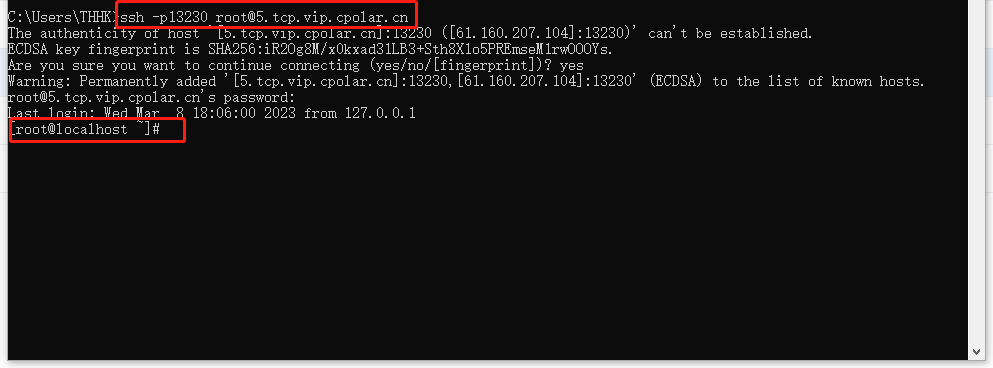无需公网IP,在家SSH远程连接公司内网服务器「cpolar内网穿透」
转载自cpolar内网穿透的文章:无公网IP,SSH远程连接Linux CentOS【内网穿透】
本次教程我们来实现如何在外公网环境下,SSH远程连接家里/公司的Linux CentOS服务器,无需公网IP,也不需要设置路由器。
视频教程

【SSH远程服务器】在外远程连接Linux服务器「无公网IP」
1. Linux CentOS安装cpolar
cpolar官网:https://www.cpolar.com/
cpolar支持一键自动安装脚本
- cpolar 安装(国内使用)
curl -L https://www.cpolar.com/static/downloads/install-release-cpolar.sh | sudo bash或 cpolar短链接安装方式:(国外使用)
curl -sL https://git.io/cpolar | sudo bash- 查看版本号,有正常显示版本号即为安装成功
cpolar version- token认证,登录cpolar官网后台,点击左侧的验证,查看自己的认证token,之后将token贴在命令行里
cpolar authtoken xxxxxxx
- 简单穿透测试,如有正常生成公网地址则为穿透成功,按ctrl+c退出
cpolar http 8080- 向系统添加服务
sudo systemctl enable cpolar- 启动cpolar服务
sudo systemctl start cpolar- 查看服务状态,,正常显示为
active则表示为启动成功在线状态
sudo systemctl status cpolarcpolar安装成功后,默认会安装2条样例隧道,可自行编辑或者删减
- website隧道:使用http协议,指向本地8080端口
- ssh隧道,使用tcp协议,指向本地22端口
2. 创建TCP隧道
在centOS系统本地安装cpolar内网穿透之后,在外部浏览器上访问centOS本地9200端口,访问方式:局域网ip+:9200,打开cpolar web ui界面。
安装cpolar后,会默认生成一个ssh名称的隧道,如果有ssh,则可以直接跳到查看在线隧道列表,然后远程连接
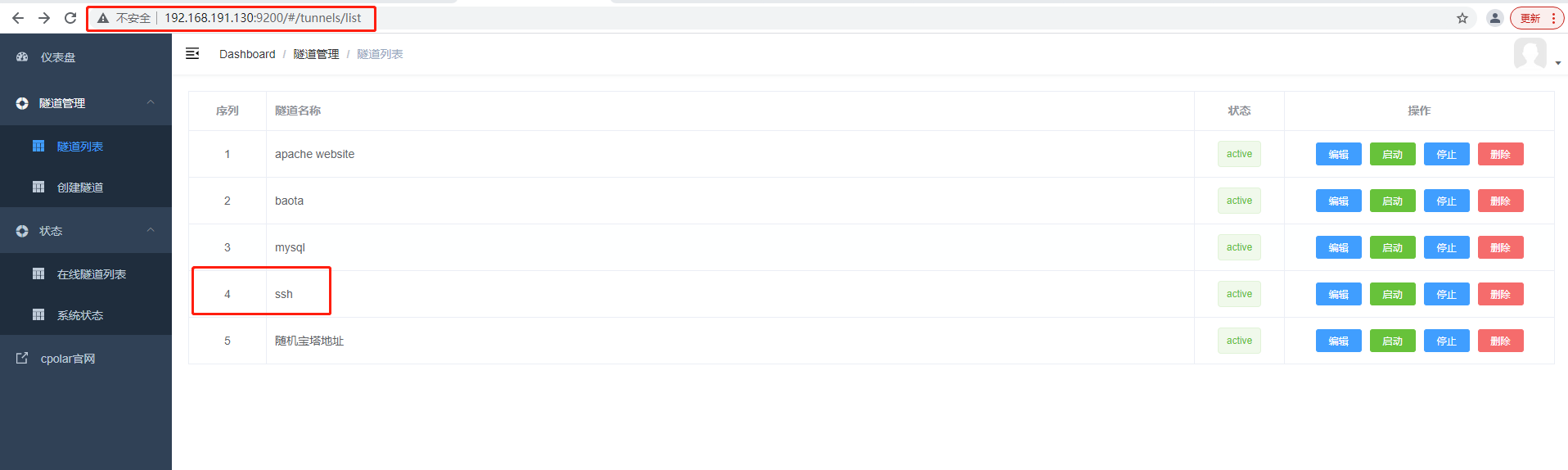
如果没有,我们点击左侧仪表盘的隧道管理——创建隧道,由于ssh连接默认的是22端口,因此我们要来创建一条tcp隧道,指向22端口:
- 隧道名称:可自定义,注意不要重复
- 协议:tcp
- 本地地址:22
- 域名类型:选择随机域名
- 地区:选择China VIP
点击创建
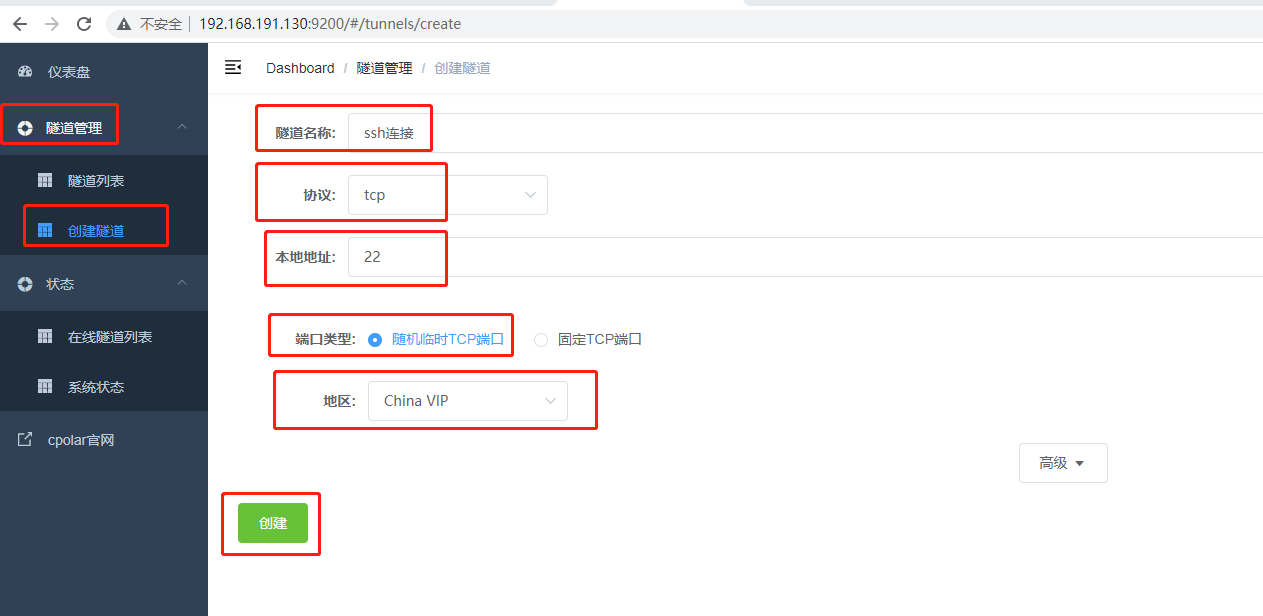
创建好后打开在线隧道列表,查看随机公网tcp地址
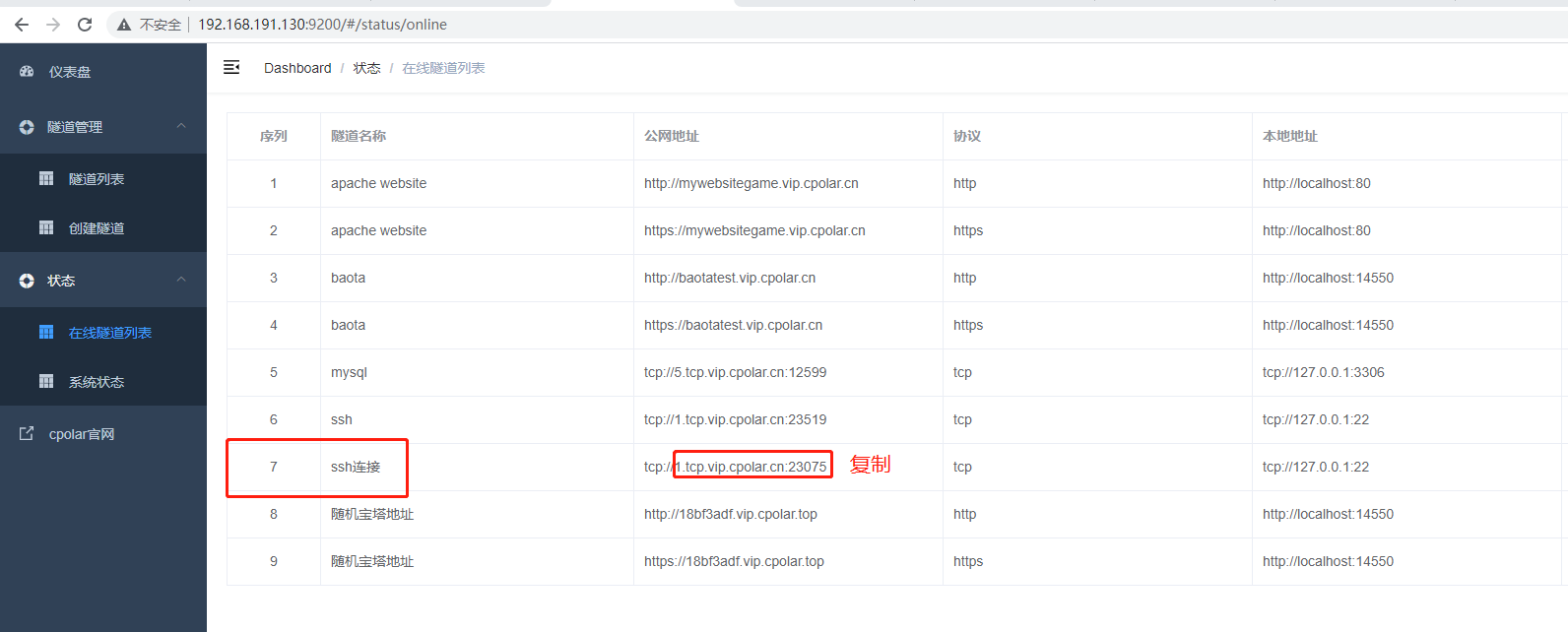
3. 随机地址公网远程连接
在外我们可以通过这个公网地址来SSH远程连接Linux CentOS,以windows系统为例,我们使用在cmd窗口即可远程连接centOS
ssh -p 端口号 用户名@公网地址 这里需要注意,由于我们的本地22端口到了公网被映射到了23075端口(您的公网端口可能不一样),所以,ssh命令需要加-p参数,后面加公网端口号
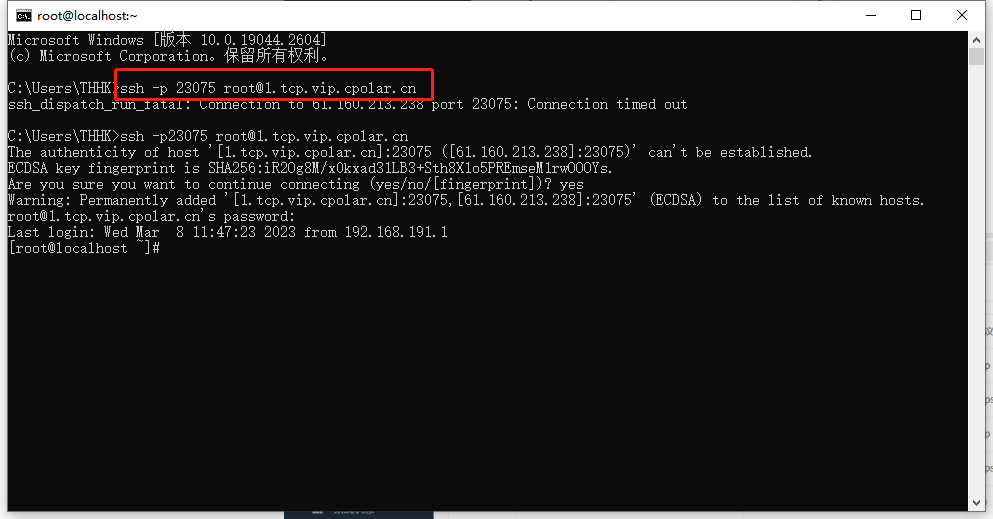
同时我们也可以使用xshell工具也可以连接
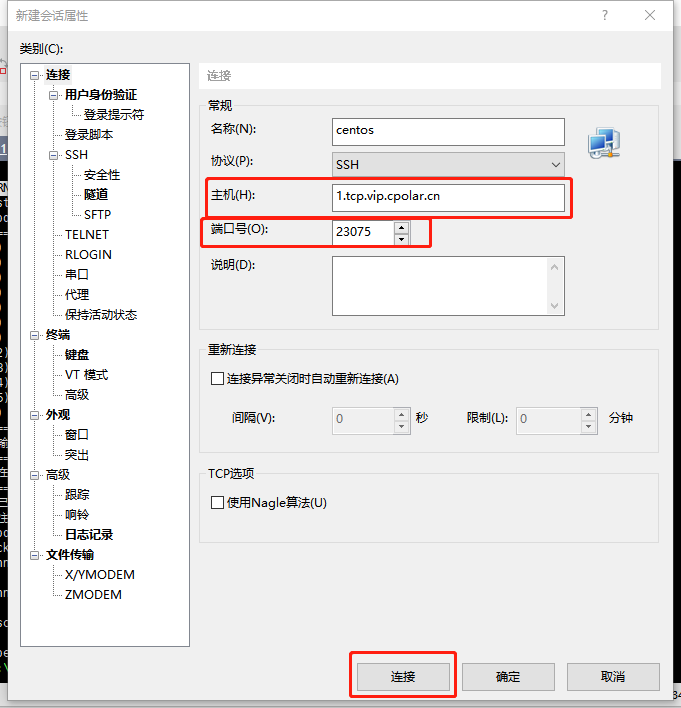
4. 固定TCP地址
我们通过cpolar建立的临时TCP数据隧道,成功连接了位于局域网下的centos系统,,并能通过这条TCP连接隧道进行无差别操作。不过,此时的TCP数据隧道还是随机临时TCP隧道,每隔24小时端口号就会发生变化,更适合应用于系统调试、远程解决操作问题等环境。
如果想要让这条数据隧道长期稳定存在,我们还需要进一步的设置。首先要登录cpolar官网,点击左侧的预留
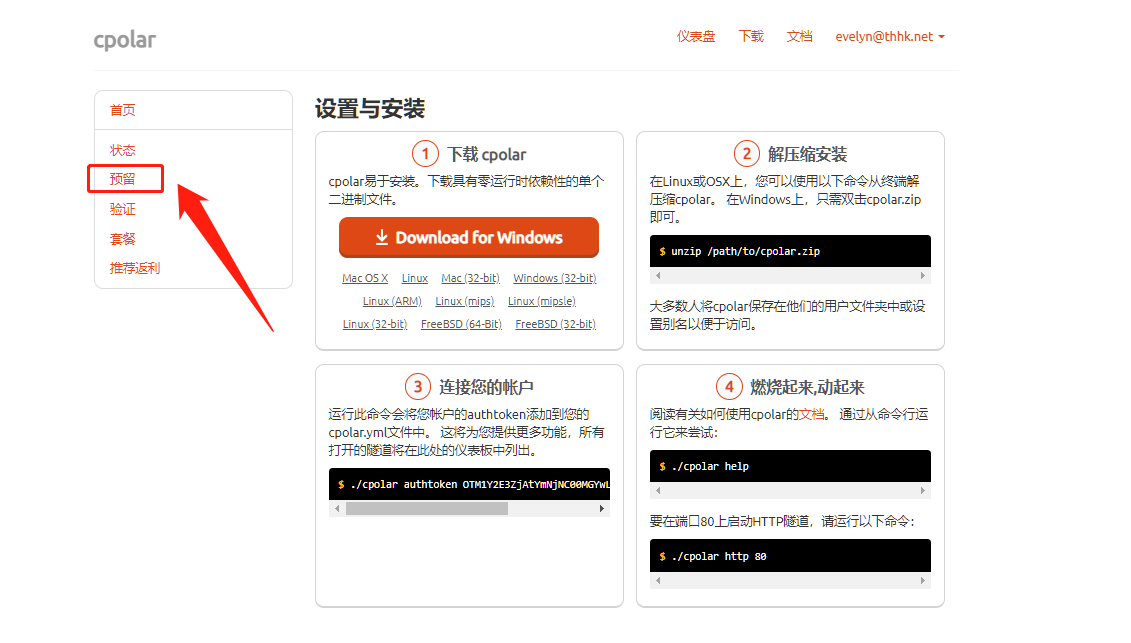
在预留界面中,找到保留的TCP地址项目。在这个项目下,我们填入一些必要信息,如识别数据隧道的隧道名称、隧道使用区域等。
- 地区:选择China VIP
- 描述:即备注,可以自定义填写
然后点击保留
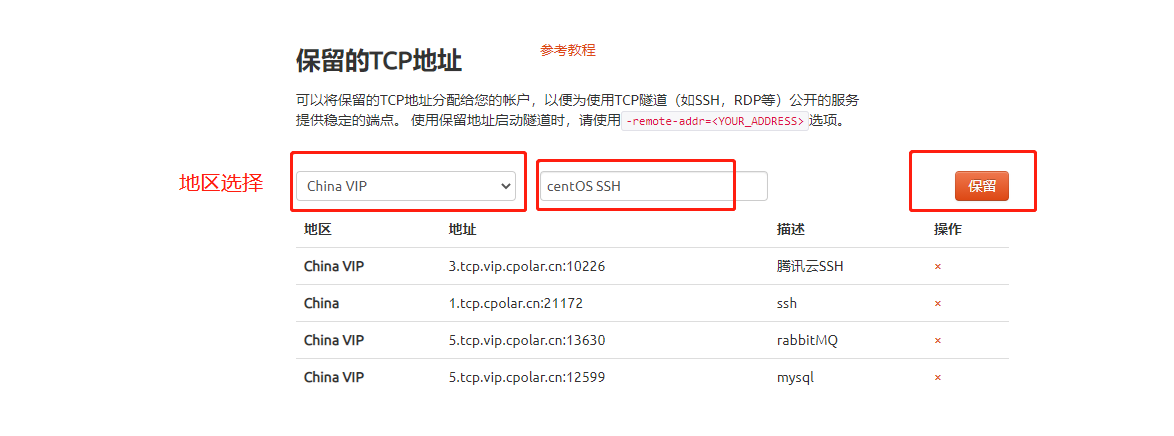
地址保留成功后,cpolar会返回一个固定公网地址+固定公网端口号,这就是我们ssh连接到centos系统的固定地址,将其复制下来
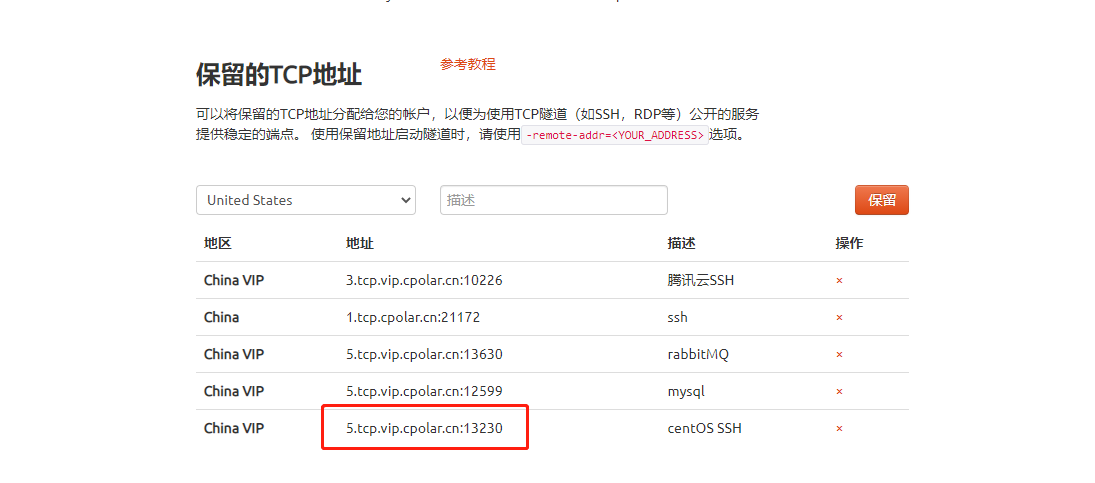
接着我们回到cpolar web UI 管理界面,打开隧道列表,找到之前创建的随机临时TCP隧道,进入编辑页面
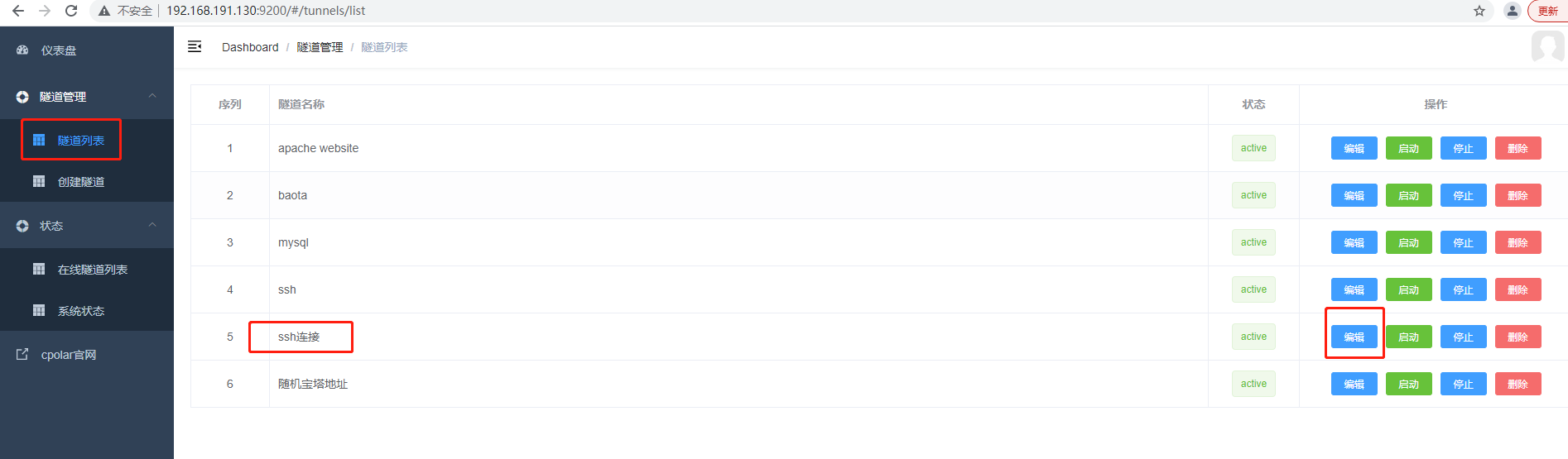
将我们在cpolar官网获得的隧道端口粘贴进预留的TCP地址栏中,然后点击下方的更新按钮
- 端口类型:改为选择
固定TCP端口 - 预留的TCP地址:填写刚刚保留成功的固定公网地址
点击更新
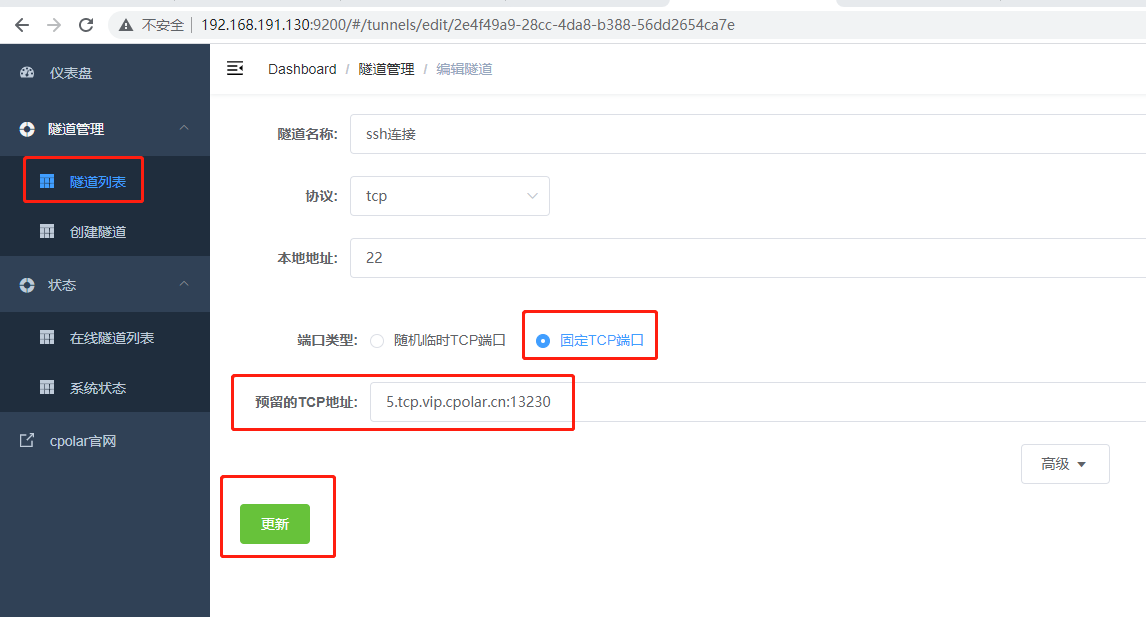
然后再次查看在线隧道列表,发现ssh的隧道对应的公网地址变成了我们官网保留的固定地址

此时,我们就可以在其他设备和操作系统下,使用命令,稳定轻松的连接到Linux CentOS系统中,且不用再担心数据隧道端口号重置的问题。
5. 使用固定公网TCP地址SSH远程
打开cmd,执行ssh命令
ssh -p端口号 用户名@公网地址这里需要注意,还是需要加-p参数,后面加公网端口号
同时使用xshell工具也可以连接。
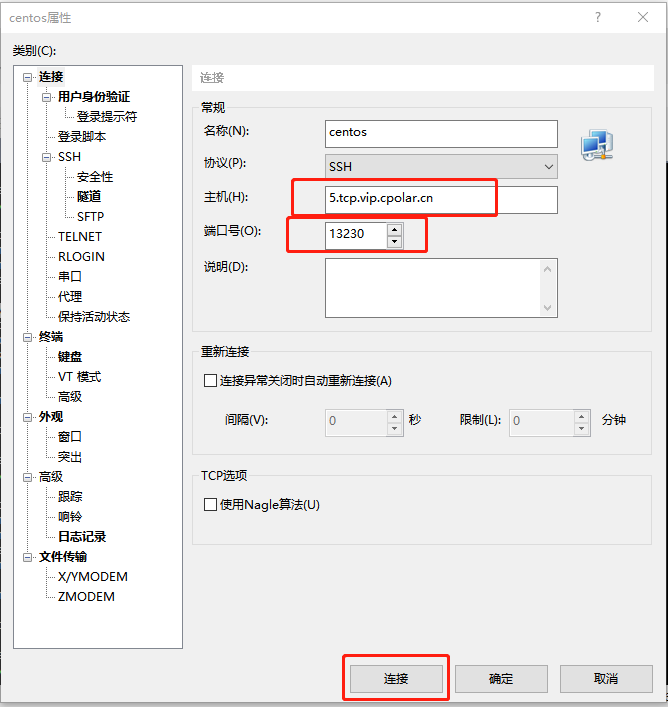
综上,成功实现了在外公网环境下也可以SSH远程连接到公司/家里的Linux CentOS服务器,不需要公网IP,也不用设置路由器,简单通过cpolar内网穿透工具映射本地22端口,通过所生成的公网地址来进行SSH远程连接。
来源地址:https://blog.csdn.net/qq_43649937/article/details/130824878
免责声明:
① 本站未注明“稿件来源”的信息均来自网络整理。其文字、图片和音视频稿件的所属权归原作者所有。本站收集整理出于非商业性的教育和科研之目的,并不意味着本站赞同其观点或证实其内容的真实性。仅作为临时的测试数据,供内部测试之用。本站并未授权任何人以任何方式主动获取本站任何信息。
② 本站未注明“稿件来源”的临时测试数据将在测试完成后最终做删除处理。有问题或投稿请发送至: 邮箱/279061341@qq.com QQ/279061341